Перепрошивка биос видеокарты своими руками
Обновлено: 08.07.2024
Наша сегодняшняя статья будет посвящена перепрошивке БИОСа видеокарт.
Итак, в каких случаях нам может потребоваться перепрошивка БИОСа?
Во- первых , прошивка БИОСа - это хороший способ разгона видеокарты. В процессе прошивки можно задать более высокие тактовые частоты памяти и графического процессора, тем самым увеличить производительность видео подсистемы.
Во- вторых , часто возникает потребность улучшить охлаждение видеокарты. Некоторые производители выпускают графические адаптеры, оснащенные маломощными системами охлаждение, которые не справляются с возложенными на них задачами. В таких случаях нам так же может помочь прошивка БИОСа. Благодаря прошивке мы можем понизить напряжение и тактовые частоты работы графического процессора видеокарты, вследствие чего снизим её рабочую температуру. Подобные манипуляции следует проводить также если ваша видеокарта уже подвергалась ремонту, такому как реболл или прогрев чипа, для того чтобы подобная поломка не повторилась, целесообразно позаботиться о температурном режиме видеокарты. Многие графические адаптеры имеют функцию управления интенсивностью охлаждения за счёт изменения скорости вращения вентилятора. Этот параметр так же можно изменить средствами перепрошивки БИОСа. Например, на многих видеокартах вентилятор переходит в режим максимальных оборотов при температуре свыше 90 градусов по Цельсию, что близко к критической температуре. Благодаря прошивке БИОСа мы можем опустить порог перехода в режим максимальных оборотов до приемлемых значений, что благоприятно скажется на температурном режиме.
В современных видеокартах от NVidia при появлении артефактов, при условии, что они появились не вследствие разгона, отпайки графического чипа или памяти, следует немного понизить тактовую частоту шейдерного домена.
Для прошивки БИОСа видеокарт от NVidia нам потребуются две программы: NIBITOR и NVFLASH . Так же, весьма полезными для нас будут программы: GPU - Z и стресс- тест FurMark .
Можно смело менять любой параметр видеокарты без страха что- то повредить, т.к. Nibitor позволяет только считать БИОС и сохранить его резервную или отредактированную копию. Сам по себе он не может прошить БИОС, для этой операции мы будем использовать программу Nvflash .
FurMark - Бенчмарк и стресс-тест видеокарт, использующий OpenGL . Он позволяет производить стресс-тестирование видеокарты, режим XtremeBurning создает близкую к предельной нагрузку на графический процессор, прежде всего на шейдерные блоки. В процессе теста FurMark позволяет проследить изменение температуры графического процессора.
Рассмотрим процесс прошивки БИОС на примере популярной видеокарты от NVidia , GeForce 250 GTS 512 Mb . Видеокарта поступила к нам в ремонт с жалобами на появляющиеся во время игры артефакты. В процессе диагностики выяснилось, что причиной неисправности послужил некорректно работающий видеочип. Замена такого чипа не целесообразна т.к. стоимость такой процедуры вместе с покупкой нового чипа, соизмерима с покупкой новой видеокарты. Для того чтобы избавиться от надоедливых артефактов, было решено понизить частоту шейдерного домена. Обращаю ваше внимание на то, что этот способ не является полноценным ремонтом, а является скорее вынужденным выходом для того, чтобы вернуть работоспособность видеокарты и хоть как-то продлить срок её службы.
В первую очередь следует сделать резервную копию БИОСа видеокарты. Это делается для того, чтобы в случае некорректной работы вернуть БИОС к заводским настройкам. Для этого мы используем программу Nibitor . Запускаем программу, открываем вкладку Tools , находим пункт Read BIOS , выбираем пункт Select Device . В открывшемся окне выбираем желаемый графический адаптер и жмём OK .



Теперь можно перейти непосредственно к редактированию БИОСа.
Для начала нам надо считать информацию из БИОСа видеокарты в Nibitor , для этого открываем вкладку Tools , находим пункт Read BIOS , выбираем пункт Read into Nibitor .

В результате поля программы должны заполниться. Теперь можно выставить новые значения тактовых частот, напряжения и параметры управления вентилятором.

В нашем случае, мы будем менять только тактовую частоту шейдерного домена. Мы понизим это значение на 162 Mhz , эта цифра выведена опытным путём и обусловлена множителем и генератором частоты.

Обратите внимание, что частоты и напряжения на разных уровнях нагрузки могут быть разными. Например, тактовые частоты на уровне 2D соответствуют тем, на которых видеокарта работает при отображении фото, видео или просто рабочего стола Windows . Режим 3 D соответствует максимальной производительности видеокарт, который включается в играх и прочих 3 D приложениях. Режим Thrtl определяет частоты в 3D-режиме после снижения тактовой частоты из-за перегрева.
Для тех, кто хочет выделиться и проявить креативность, есть ещё одна приятная возможность. Программа Nibitor , позволяет поменять текст, который отображается во время загрузки компьютера. Для этого выбираем вкладку Boot Settings и в чёрном поле вводим новый текст.

Прошиваем новый БИОС в видеокарту.
Изменения можно увидеть с помощью программы GPU - Z .
Далее проверяем работоспособность видеокарты в стресс-тесте FurMark , где следим за температурным режимом видеокарты. Следует включить режим Xtreme Burning Mode , чтобы получить нагрузку близкую к максимальной.

В случае с нашей видеокартой, после снижения тактовой частоты шейдерного домена, мы избавились от артефактов ценой небольшой потери производительности.
А-а-а, караул, не запускается!
Если прошивка БИОСа прошла неудачно и видеокарта не запускается, например, вследствие внезапного отключения электричества, не паникуйте, не всё ещё потеряно! Для восстановления БИОСа вам понадобится PCI видеокарта. Устанавливаем вторую видеокарту, подключаем к ней монитор и по той же схеме, выполняем процедуру прошивки резервной копией БИОСа. Если прошивка с помощью второй видеокарты не привела к положительному результату, то следует обратиться в сервисный центр, где с помощью программатора зашьют БИОС непосредственно в микросхему.

Обновление BIOS видеокарты NVIDIA – процедура, которая проводится для того, чтобы стабилизировать работу адаптера, а также настроить его под лучшую производительность. Однако следует быть предельно осторожными в процессе выполнения этого действия, поскольку минимальное отклонение от инструкции приведет к полной неисправности видеокарты, равно как в невозможности ее дальнейшего использования.
Для чего прошивать BIOS видеокарты?
Есть несколько причин, для чего выполняется перепрошивка БИОСа видеокарты:
Обратите внимание! БИОС – очень сложный программный компонент. Поэтому ни в коем случае нельзя пользоваться непроверенными сайтами для загрузки обновлений или новых версий прошивки. Распознать подозрительный источник просто. Обычно он предлагает активированные или крякнутые версии на различные программы, для которых активация вообще не требуется. Лучше выбирать для взаимодействия сайты, где тщательно прорабатывается весь контент, и пользователям предлагается безопасная загрузка программного обеспечения.
4 явных плюса перепрошивки БИОС видеокарты
Обновление BIOS видеокарты AMD, NVIDIA или любой другой сопровождается характерными преимуществами:
-
Поддержка SBA. Многие видеокарты не поддерживают такой вариант передачи запросов. Он подразумевает то, что пользователь может отправлять одновременно несколько откликов, и получать на все из них своевременные ответы. Ему не приходится ждать, пока процессор видеокарты обработает один из запросов, и затем переступит к следующему.
Естественно, прошивка BIOS видеокарты AMD или любой другой в случае обнаружения глюков и сбоев в стабильной работе является необходимостью, а не преимуществом выполнения этого действия.
3 недостатка перепрошивки
Отвечая на вопрос, нужно ли прошивать BIOS видеокарты, необходимо рассмотреть самые опасные слабые стороны выполнения этого процесса:
- Потеря частотности. Очень часто при перепрошивке теряется частота ядра или памяти на несколько единиц. В некоторых случаях потери незаметны, и если есть бэкап, то можно восстановить старые настройки. Но иногда потери ощутимые и серьезные.
- Риски испортить программное обеспечение настолько, что разобраться с ним без специфических знаний впоследствии не удастся.
- Неисправность видеокарты. Если увеличить производительность через БИОС, затем установить программное обеспечение для разгона, существуют серьезные риски перегрева оборудования, что приведет к существенному снижению долговечности.
Зная, как прошивать BIOS видеокарты, можно начинать действовать по мере выхода новых прошивок сразу. Но если ранее никогда не имелось дело с перепрошивкой, следует попрактиковаться на старом оборудовании или на устаревших видеоадаптерах, чтобы понимать суть процесса.
Также рекомендуется не взаимодействовать с БИОСом видеокарты через системный БИОС. Лучше воспользоваться специальными программами, предназначенными для выполнения этого процесса. К примеру, в AIDA64 обновление от разработчиков выполняется двумя кликами:
Обратите внимание! Программа AIDA64 не является тяжелым компонентом ПО компьютера. Поэтому для ее загрузки не стоит пользоваться торрентами. Практика показывает, что в последнее время пользователям лучше вовсе отказаться от использования торрентов, поскольку большая часть файлов здесь заражена. Чтобы не подвергать компьютер, личную информацию и сведения о финансах, пользователю следует полностью отказаться от торрента в пользу проверенных сайтов, где предлагаются прямые ссылки для скачивания.
Они же смогут создать бэкап, чтобы подстраховаться на случай, если что-то в процессе обновления пойдет не так. Надеюсь, что эта статья помогла вам разобраться в том, как прошить БИОС видеокарты.
NVFlash - это программа для прошивки BIOS видеокарт семейства Nvidia. Она используется для обновления прошивки, хранящейся в EEPROM видеоадаптера. Приложение так же позволяет сохранять копии текущего BIOS в файл или отображать его версию.
NVFlash поддерживает перепрошивку BIOS на следующих видеокартах NVIDIA:
- GeForce RTX 3090, RTX 3080, RTX 3070, RTX 3060 Ti, RTX 3060
- GeForce RTX 2080 Ti, RTX 2080, RTX 2070, RTX 2060, GTX 1660, GTX 1650
- GeForce GTX 1080 Ti, GTX 1080, GTX 1070, GTX 1060, GTX 1050
- и многие другее, включая перепрошивку BIOS на старых устройствах NVIDIA.
Предупреждение!
Существует реальная опасность того, что адаптер дисплея не загрузится и не сможет загрузить систему, если процесс обновления будет прерван из-за сбоя программы, сбоя питания, если вы вручную перезагрузите компьютер, или вы обновите адаптер с неправильным образом прошивки. По этой причине следует соблюдать осторожность при использовании этой утилиты.
Как пользоваться NVFlash
Шаг 1 - Скачайте программу

Скачиваем программу с официального сайта TechPowerUp. Либо загрузите с релиз с guru3d.
Шаг 2 - Запустите командную строку и сделайте копию БИОСа
Извлеките .zip архив в корень системного диска C . Файл nvflash64.exe должен находиться по пути C:\ .


- Нажмите на иконку поиска.
- Наберите в нижней панели поиска CMD .
- Выберите пункт "Запустить от имени администратора" (Run as administrator).
Перейдите в каталог с программой nvflash64.exe . Для этого введите команду:
Результат выполнения команды:

Теперь сохраните копию текущего BIOS вашей видеокарты. Введите команду:
Вы увидите такое окно. Копия будет храниться на диске C: .

Если ваша программа называется не nvflash64 , а nvflash - тои используйте это имя в командах.
Шаг 3 - прошейте новый BIOS
В этой же командной строке снимите защиту от перепрошивки командой:
Вы увидите надпись: Remove EEPROM write protect complete :

Прошейте видеокарту новым BIOS. Он должен находиться на диске C: и иметь название newbios.rom . Введите команду прошивки:
Программа сообщит: Update successful.
И далее нужно перезагрузить компьютер - A reboot is required for the update to take effect. .

Видео Инструкция
Не работает?
Если программа не работает или не видит вашу видеокарту, попробуйте следующие шаги.
protectoff
Возможно вы забыли снять защиту:
Force flash - принудительная прошивка
Используйте ключ f если вам нужна принудительная прошивка.
Вы можете отменить все проверки / защиту, используя:
Цифры здесь - это идентификаторы устройств в системе.
No nvidia display adapters found
При этой ошибке программа не видит видеокарту. Вам нужно явно указать то, какое имеено устройство вы хотите прошить (ID шины устройства).
nvflash64 с ключом -а должна перечислить ВСЕ исправные видеоадаптеры GeForce.
Для этого попробуйте узнать ID шины устройства и прошить снова командой:
Видео: как восстановить видеокарту NVIDIA после неудачной прошивки БИОС
Команды
Внимание!
Чтобы использовать эти команды, вместо [options] вы должны вписать свои параметры, если это необходимо. Самое слово [options] и скобки не пишутся!
Список поддерживаемых команд представлен ниже.
- nvflash64 [options] - обновить прошивку VBIOS.
- nvflash64 [options] --save - сохранить микропрограмму VBIOS в файл.
- nvflash64 [options] --display [bytes] - показать байты микропрограммы.
- nvflash64 [options] --offset [start] - изменить начальный адрес.
- nvflash64 [options] --string - отобразить байты микропрограммы в формате ASCII.
- nvflash64 [options] --check - проверить поддерживаемой EEPROM.
- nvflash64 [options] --version [ ] - отобразить версии VBIOS.
- nvflash64 [options] --list - список адаптеров.
- nvflash64 [options] --compare - сравнить прошивку адаптера.
- nvflash64 [options] --verify - проверить прошивку адаптера.
- nvflash64 [options] --verify --ifronly - проверить прошивку адаптера IFR.
- nvflash64 [options] --ecid - отобразить ECID / PDI графического процессора.
- nvflash64 [options] --licinfo - отобразить информацию о лицензии.
- nvflash64 [options] --licreq , - создать файл запроса лицензии.
- nvflash64 [options] --license - предоставить файл лицензии HULK.
- nvflash64 [options] --lspci - перечислить все устройства PCI.
- nvflash64 [options] --setpci - доступ к регистру конфигурации PCI.
- nvflash64 [options] --buildinfo - отобразить информацию о сборке инструмента.
- nvflash64 [options] --querygmac - отобразить версию GMAC MCU.
- nvflash64 [options] --proggmac .rom - обновить прошивку GMAC MCU.
- nvflash64 [options] --savegmac .rom - сохранить микропрограмму GMAC MCU в файл.
- nvflash64 [options] --listgmac - список микроконтроллеров GMAC.
- nvflash64 [options] --protecton - защита от записи EEPROM.
- nvflash64 [options] --protectoff - снять защиту от записи.
Внимание!
Чтобы если в команде указано вы должны вписать имя файла. Самое слово и скобки не пишутся!
Пишется вот так:
Опция -b позволяет сделать бэкап BIOS.
Полный список опций
Важно понять перед прочтением списка, что этот перечень команд указан в двух вариантах: длинное имя команды и ее короткий синоним.
Вам нужно выбрать и использовать только один вариант команды:
- Либо длинное имя команды.
- Либо короткий синоним.
Например, если указаны две команды:
Мы используем либо:
Вместо ( имя_файла ) вам нужно напечатать имя вашего файла без скобочек.
Полный перечень опций:
help - Display help screen.
Press pp for additional help on power policies descriptions.
Press app for additional help on app profile descriptions.
save b Read EEPROM and save to .
compare k Read EEPROM full content and compare with .
verify h Verify matches EEPROM if flashed.
version v Display firmware version information (if no filename, acts on display adapter).
check c Check for supported EEPROM.
list a List all NVIDIA display adapters found in the system.
protecton w Write protect EEPROM (only on some EEPROM’s)
protectoff r Remove EEPROM write protect (only on some EEPROM’s).
protectmain Write protect the main firmware segment of the EEPROM.
protectlock Set status register protect and status register lock.
protectinfo Display the block protection status.
licinfo Display license file content. license file is provided by --license option.
ecid Display GPU ECID/PDI.
licreq , ` Generate a License Request File by specifying ` ` to submit to Nvidia.
lspci List all the PCI devices in the system.
setpci [=D[:M]] - Read/Write PCI Config register.
Format is: [=DATA[:MASK]]
Read operation:
Write operation: =DATA[:MASK]
progfwovercec [flag1 flag2] - Flash firmware over CEC
: "gmac", "rtu", "bmc" or "gpu"
[flag] : "reset" or "offpreservecfg"
- reset : Optional flag to request CEC perform a reset when finished.
- offpreservecfg : No config preservation.
querycec - Display crypto device information
attestcec [filename] [csv], - Request FW attestation to CEC and save the response data to [filename] ,and verify the fields in [csv].
listcec List all the CEC devices
cmpgmac Read MCU Flash ROM and compare with .
proggmac Flash GMAC MCU firmware (AI).
savegmac Read GMAC MCU firmware (AI) andsave to .
listgmac - List all the GMAC MCU devices
querygmac [ ]` Display GMAC MCU firmware (AI) version (if no `filename`, acts on GMAC MCU device).
listgpuled - List all the GPU LED Lighting MCUs.
proggpuled Flash GPU LED Lighting MCU firmware (AI).
querygpuled Display GPU LED Lighting MCU FW (AI) version (if no filename , acts on GPU LED Lighting MCU).
savegpuled Read GPU LED Lighting MCU firmware (AI) and save to .
rdciegpuled Read CIE data from GPU LED Lighting MCUand save to .
wrciegpuled Write CIE data to GPU LED Lighting MCU.
calibrategpuled [millisecond] - Calibrate GPU LED clock tick.
listbridgeled - List all the bridge LED Lighting MCUs.
progbridgeled Flash bridge LED Lighting MCU firmware (AI).
Видео: Снижаем уровень шума перепрошивкой BIOS на примере видеокарты 1650 Super от Gigabyte
Где взять версию для DOS?
NVFlash необходимо использовать в режиме DOS, когда вы загружаете вашу систему. Поэтому используйте загрузочный диск MS-DOS и просто скопируйте на него этот инструмент.
Видео: Прошивка Nvidia для Майнинга
Ошибка pci subsystem id mismatch
Идентификатор PCI subsys - это модель карты. Используйте версию DOS для решения ошибки.
Убедитесь так же, что вы разблокировали БИОс:
Используйте ключ -6 :
Пользователям SLI потребуется прошивать каждую карту отдельно. Концепция остается той же, но вам нужно будет использовать соответствующий индекс адаптера для прошивки карты. Как определить № адаптера. описано выше.
Перепрошивка происходит так:
[index] представляет собой число, а именно индекс, который вы нашли с помощью команды nvflash64 -a .
Итак, пример команды для прошивки карты с индексом 0:
Command format not recognized
Что делать в этом случае? Все просто, программа вам пишет, что вы ввели неверную команду. Проверьте еще раз каждую букву и исправьте ошибки.
Не является внутренней или внешней командой
Убедитесь что вы запускаете команду из той папки где расположен nvflash64 .
Актуальность и альтернативы
- NVIDIA nTune - без необходимости прошивки BIOS.
- RivaTuner - без необходимости прошивки BIOS.
- NVIDIA BIOS Editor 6.06 (NiBiTor) - нужно прошивать.
- ThrottleStop - не нужно прошивать.
- GPU-Z - не нужно прошивать.
Дата изменения: 01.12.2021
Latest version is 5.5c
File: * , SHA256: 599393e258d8ba7b8f8633e20c651868258827d3a43a4d0712125bc487eabf92
(Download for Linux)

Прошивка БИОСа видеокарты процедура не сложная, но в то же время очень опасная. Стоит обновить БИОС видеокарты не той прошивкой или выключить питание компьютера во время прошивки, и видеокарта станет нерабочей. Восстановить ее можно, но об этом позже.
Прошить БИОС видеокарты можно двумя способами, через DOS и непосредственно из операционной системы Windows. Предпочтительнее менять прошивку BIOS видеокарты через DOS, так как при этом возникает гораздо меньше ошибок.
Прошивка BIOS видеокарты через DOS
Для начала прошивки необходимо подготовится и собрать необходимые программы. Первым делом необходимо скачать программу для прошивки. Особенно популярны две программы, это nvflash для прошивки видеокарт Nvidia, и atiflash для прошивки видеокарт ATI. Далее понадобится файл самого БИОСа и утилита для создания загрузочной флешки. По-хорошему, если BIOS будет скачиваться со стороннего ресурса, понадобится еще программа для проверки скачанного файла, т.е. для определения, BIOS это или что-то другое. Для этого подойдет программа RBE Bios Editor.
Вот все команды последней версии программы ATIFLASH v4.17 для прошивки видеокарт ATI

Основные команды программы NVFlash для прошивки видеокарт Nvidia

Прошивка BIOS видеокарты через Windows
Прошивка BIOS видеокарты через Windows позволяет сделать все без создания загрузочных носителей. Принцип проведения прошивки при этом не меняется, нужно будет только скачать версии программ NVFlash и ATIFlash для Windows, вызвать командную строку и провести все необходимые операции. Но из-под Windows все же не рекомендуется прошивать БИОС видеокарт.
Неудачная прошивка BIOS видеокарты
Если скачать БИОС с немного другими параметрами, например, не угадать с типом памяти или версией видеокарты, то после прошивки такой версией видеокарта скорее всего даже не будет определяться. Тоже самое произойдет, если во время прошивки отключить питание. Решить это проблему можно, но для этого понадобится еще одна видеокарта.
Если есть несколько разъемов PCI Express, то вторую видеокарту можно просто установить в соседний разъем и установить на нее приоритет при загрузке. Загружаем систему и просто прошиваем нашу нерабочую видеокарту сохраненной ранее версией БИОС. Если же разъем только один, то нерабочую видеокарту нужно будет подключить к PCI разъему с помощью удлинителя или переходника. Но нужно быть очень внимательным и правильно выбирать номер адаптера, иначе будет две нерабочих видеокарты.

Разбираемся, как можно прошить BIOS видеокарты NVIDIA
Что нужно для прошивки?
Видеокарты из ноутбуков нельзя перепрошить напрямую. Та же ситуация с интегрированными графическими чипами. У них просто нет своей BIOS, которая хранилась бы во внутренней памяти видеоадаптера (Video ROM). Обновления на него устанавливают через основную БИОС компьютера.
Во время загрузки Firmware нельзя отключать ПК. Предугадать, когда возникнут проблемы с электричеством, невозможно. Поэтому воспользуйтесь устройством бесперебойного питания, если оно у вас есть.
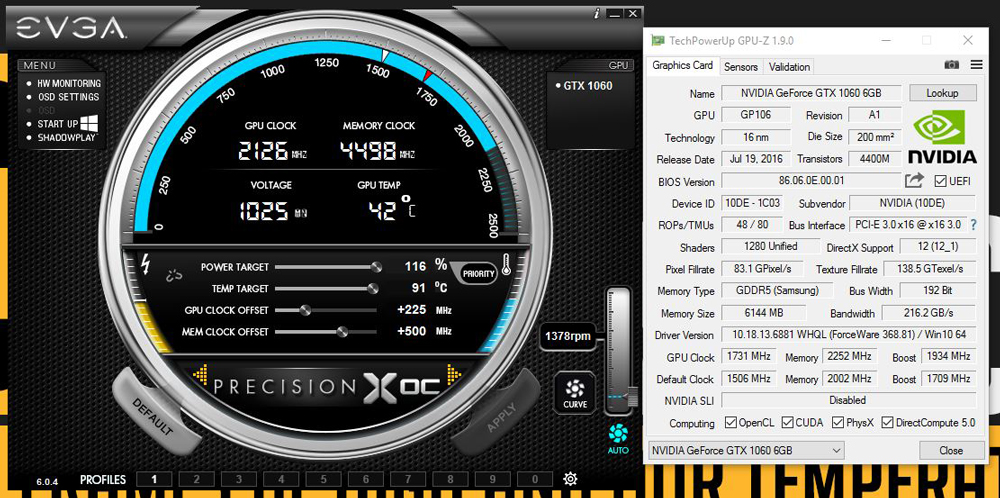
Обновление доступно только для видеоадаптера с одним графическим процессором. Если их два, установка ПО может закончиться плохо. Обычно количество указано в названии модели.
Прошивка через Windows
Прошить видеокарту NVIDIA можно так:
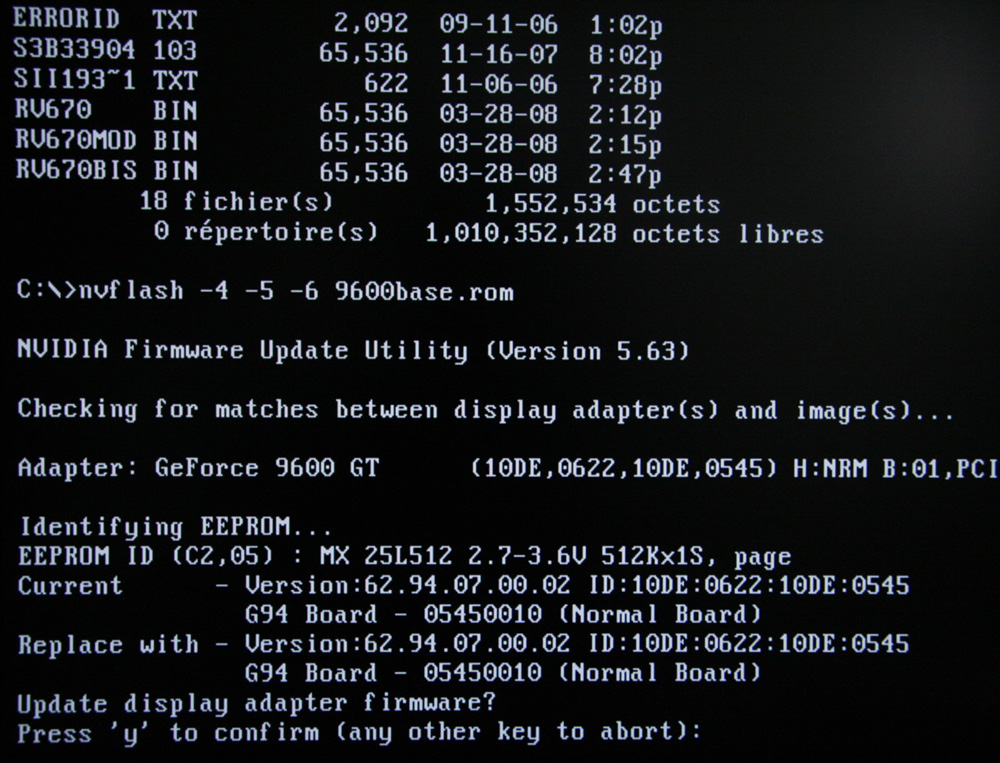
Прошивка через DOS
Затем скопируйте на эту же флэшку файлы NVFlash, старую и новую Firmware. Старая нужна, чтобы можно было её восстановить с того же носителя.
Прошивка NVIDIA-видеокарты через DOS подходит для опытных пользователей ПК. Если вы раньше не запускали компьютер с загрузочных дисков или накопителей, лучше воспользуйтесь предыдущим методом.
Вначале поменяйте порядок загрузки, чтобы ОС запускалась с внешнего носителя.
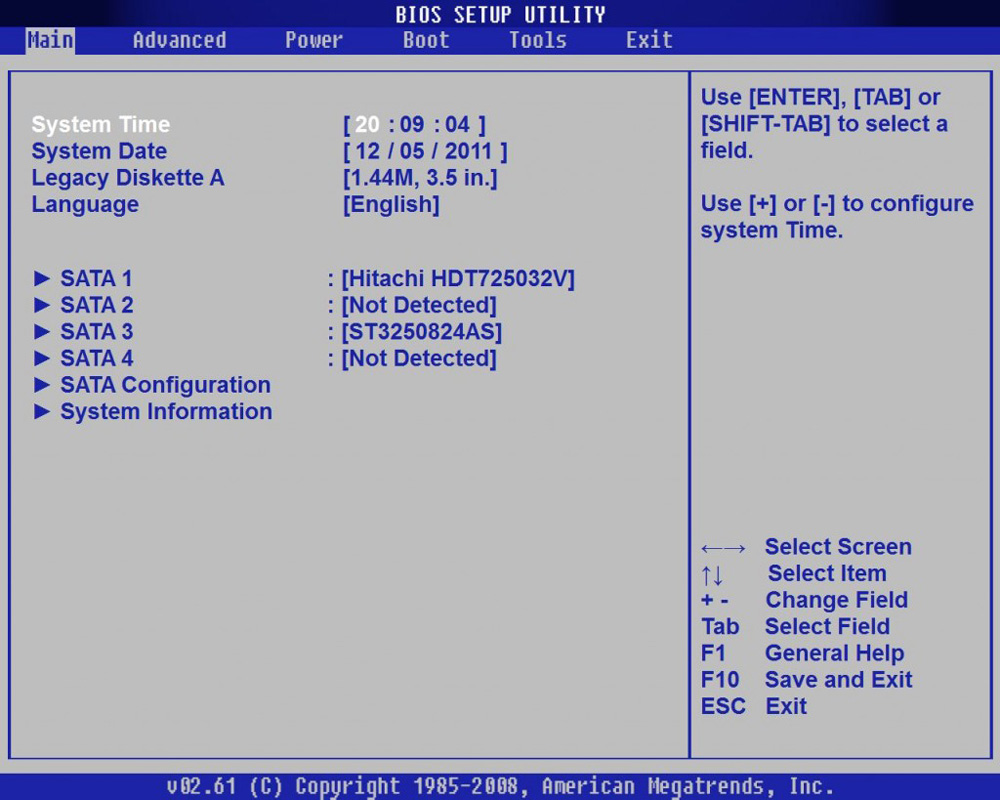
BIOS будет загружать ОС с флэшки. Дальше всё аналогично предыдущему методу. Только вместо командной строки будет целая операционная система.
Читайте также:






